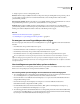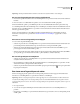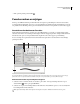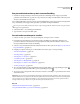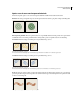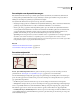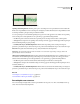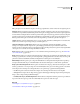Operation Manual
373
PHOTOSHOP CS4 GEBRUIKEN
Tekenen (verven)
3 Wijzig de opties voor het vooraf ingestelde penseel.
Diameter Hiermee wijzigt u tijdelijk het formaat van het penseel. Sleep de schuifregelaar naar de gewenste positie of
voer een waarde in. Als het penseel een secundair uiteinde heeft, wordt zowel het primaire als het secundaire
penseeluiteinde geschaald.
Monstergrootte gebruiken Hiermee gebruikt u de oorspronkelijke diameter van het penseeluiteinde als de vorm van
het penseeluiteinde gebaseerd is op een monster. (Niet beschikbaar voor ronde penselen.)
Hardheid Hiermee wijzigt u tijdelijk de waarde van anti-aliasing voor het penseel. Bij 100% wordt het hardste
penseeluiteinde gebruikt voor het aanbrengen van penseelstreken, maar er wordt nog steeds anti-aliasing toegepast.
Met het potlood tekent u altijd harde randen zonder dat er anti-aliasing wordt toegepast.
Zie ook
“Overzicht van het deelvenster Penselen” op pagina 375
“Voorinstellingen voor gereedschappen maken en gebruiken” op pagina 27
De weergave van vooraf ingestelde penselen wijzigen
Kies een weergaveoptie in het menu van de voorinstellingenkiezer voor penselen of in het menu van het deelvenster
Penselen:
• Kies Alleen tekst om de penselen als lijst weer te geven.
• Kies Kleine miniaturen of Grote miniaturen om de penselen als miniaturen weer te geven.
• Kies Kleine lijst of Grote lijst om de penselen als lijst met miniaturen weer te geven.
• Kies Miniatuur streek om voor elke penseelminiatuur een voorbeeld van een penseelstreek weer te geven.
Als u een dynamische voorvertoning van de penseelstreken in het deelvenster Penselen wilt bekijken, selecteert u
Voorinstellingen penseel en plaatst u de cursor op een penseel totdat de knopinfo verschijnt. Beweeg de cursor
vervolgens over de verschillende penselen. In het voorvertoningsgebied onder aan het deelvenster verschijnen voorbeelden
van de penseelstreken.
Voorinstellingen voor penselen laden, opslaan en beheren
U kunt bibliotheken met vooraf ingestelde penselen beheren om uw penselen overzichtelijk te houden en bijvoorbeeld
alleen de voor een bepaald project vereiste penselen beschikbaar te stellen.
De vooraf ingestelde penselen wijzigen die in het deelvenster worden weergegeven
1 Als u een bibliotheek met vooraf ingestelde penselen wilt laden, kiest u een van de volgende opties in het menu van
de voorinstellingenkiezer voor penselen of in het menu van het deelvenster Penselen:
• Kies Penselen laden om een bibliotheek aan de huidige lijst toe te voegen. Selecteer het bibliotheekbestand dat u
wilt gebruiken en klik op Laden.
• Kies Penselen vervangen om de huidige lijst te vervangen door een andere bibliotheek. Selecteer het
bibliotheekbestand dat u wilt gebruiken en klik op Laden.
• Een bibliotheekbestand (onder aan het deelvenstermenu). Klik op OK om de huidige lijst te vervangen of op
Toevoegen om de bibliotheek aan de huidige lijst toe te voegen.
2 Als u wilt teruggaan naar de standaardbibliotheek met vooraf ingestelde penselen, kiest u Penselen herstellen in het
menu van de voorinstellingenkiezer voor penselen of in het menu van het deelvenster Penselen. U kunt de huidige
lijst vervangen of de standaardbibliotheek aan de huidige lijst toevoegen.